Que vaut la solution de Logitech pour proposer un clavier et un trackpad à l’iPad ? Ma réponse suite à quelques jours d’utilisation intensive…
Quelques éléments de contexe
Quand j’ai vu la solution proposée par Apple pour l’iPad, avec la nouvelle version d’iPadOS qui permet de gérer plus en profondeur une interface de type souris ou trackpad, j’ai été hyper emballé.
Dans la foulée, j’ai rapidement été déçu de constater que la Magic Mouse que j’avais dans de vieux cartons n’était pas pleinement compatible (trop ancienne) et que certains gestes de défilement, par exemple, n’étaient pas possibles.
Cerise sur le gâteau, j’ai eu une frustration complémentaire en réalisant que le Magic Keyboard, (au-delà de son prix autant pharaonique que rédhibitoire), ne serait pas dispo pour mon iPad Pro 10.5’’ qui m’accompagne quotidiennement depuis 2017, et qui continue à me rendre les meilleurs services du monde.
La proposition de Logitech
C’est dans ce contexte que Logitech a sorti sa propre proposition, le COMBO TOUCH, bien plus abordable (149,95 €, loin des 399 € du Magic Keyboard) et surtout, adapté aux formats d’iPad 10.5’’. Je me suis évidemment rué dessus. D’autant qu’il n’existe pour le moment que très peu de solutions cover/trackpad/clavier pour iPad, en particulier parce qu’iPadOS, qui permet d’utiliser pleinement ce type d’accessoire, n’est pas dispo depuis longtemps.

À dire vrai, je crois que c’est pour le moment la seule alternative au Magic Keyboard : les choses sont bien faites, il ne concurrence pas la solution Apple, car le Combo Touch n’est disponible que pour les anciennes versions d’iPad Pro (lorsque son design était le même que celui de l’iPad Air).
Au passage, il est intéressant de noter qu’il n’est commercialisé pour le moment que sur l’Apple Store. Comme si Apple n’avait pas voulu s’abaisser à proposer une cover pour des iPad d’anciennes générations et qu’il avait confié la basse besogne à un acteur de référence pour ce type de produit…
Il est compatible avec l’iPad Air à partir de la 3ème génération et l’iPad Pro de 10,5 pouces.
La nouvelle carrosserie de votre iPad
Il s’agit d’une cover, composée d’un clavier et d’un trackpad, qui protège totalement l’iPad. Sur le côté, on trouve un petit emplacement dans lequel glisser le Pencil : pratique dans la mesure où celui-cit n’était pas encore aimanté. C’est suffisamment serré pour qu’il tienne pendant que l’on manipule l’iPad, mais ça ne l’est pas trop au point que ce soit galère de le sortir.

Le poids total est loin d’être négligeable : l’iPad associé au Combo Touch de Logitech atteint tout de même plus de1,2 Kg (contre 670g pour l’iPad seul). C’est un point sur lequel il faudra évoluer à l’avenir : on se demande s’il est bien pertinent de doubler le poids d’une tablette pour lui apporter un clavier, un trackpad et sa cover.
Le revêtement de l’ensemble est très agréable. La texture façon pantalon en jean (le vêtement, pas le prénom) empêchera durablement les traces de doigts. Il faudra tout de même voir comment cela se comportera dans le temps… Le contour (les bords) de la cover est en plastique semi-rigide, et donne confiance quant à la protection qu’il offre. Globalement, tout l’ensemble est très satisfaisant et laisse présager de la solidité, tout en conciliant une forme d’élégance, sans pour autant qu’on ne tombe dans le premium non plus…

Petite réserve : je n’aime pas trop le rendu des boutons « volume haut », « volume bas » et mise en veille. Ils ne ressortent pas beaucoup et, dans le noir, il est assez difficile de les trouver au toucher.
Sans compter qu’une pression sur chacun d’entre eux ne permet pas un « retour » : on peut avoir facilement l’impression qu’on a appuyé sur un bouton mais que l’iPad ne réagit pas.
Un vrai clavier
Un point important sur lequel je voudrais insister : contrairement au Magic Keyboard d’Apple, la partie « clavier » (et donc l’élément de protection de l’écran) se désolidarise du reste de la cover. Elle exploite bien le port « Smart connector » de l’iPad et s’aimante ou se retire très (trop ?) facilement.

Gros avantage : cela permet d’utiliser l’iPad sans le clavier en une fraction de seconde, (en mode cahier, pour servir de support de dessin ou d’écriture manuscrite avec le Pencil).
Évidemment, l’inconvénient inhérent du Smart connector est qu’il est impossible d’utiliser le clavier autrement qu’attaché à l’iPad, en revanche, comme on pourrait le faire avec un clavier Bluetooth comme le « Keys to go » de Logitech.
En revanche, dès que l’on sort d’un usage « ordinateur portable » ou à moins de refermer l’iPad avec la totalité de la cover, pas de doute : le clavier ne tient pas. Pas question par exemple de tenir l’ensemble en ne tenant que le clavier (l’iPad va immédiatement chuter), mais impossible non plus de rabattre le clavier à l’arrière de la cover. La manière dont les différentes parties sont aimantées ne le permet pas.
La frappe sur le clavier est formidable ! C’est un point sur lequel la société Logitech a déjà fait ses preuves et reste fidèle à sa réputation avec ce produit. La course est agréable et la saisie ne fait pas trop de bruit, à moins de frapper comme un déglingué sur les touches comme je peux en avoir la mauvaise habitude.

Contrairement au Magic Keyboard, il existe plusieurs touches pratiques de contrôle qui complètent la saisie de texte :
- la luminosité de l’écran
- la recherche (spotlight)
- le rétro éclairage des touches
- les touches de contrôle de la musique et du volume, mais aussi (et ça me paraît essentiel dans un clavier d’iPad)
- une touche de retour à l’écran d’accueil (située au même endroit que la touche traditionnelle Echap – pratique pour sortir d’une app en 1 touche)
- une touche de verrouillage (pratique quand on s’absente se rafraîchir quelques minutes)
- une touche qui permet d’afficher et masquer le clavier tactile à l’écran. L’utilité ? Mettre à disposition plus facilement les (ô combien) essentiels emoji…

Un vrai (petit) trackpad
Attardons-nous un peu sur le trackpad, qui représente tout de même une pièce maîtresse du Combo Touch de Logitech.
Pour une idée de la surface qu’il propose, c’est simple : il vous suffit de mettre deux boîtiers d’AirPod côte-à-côte. Je pense que Léo Duff ne m’en voudra pas de remplacer l’usage du centimètre-carré par celui du boîtier d’AirPod. Hein, Léo ?
Cette surface permet en tout cas d’être suffisamment à l’aise pour un trackpad de tablette avec un écran d’un peu plus de 10 pouces.

Le toucher est très doux (d’ailleurs, le revêtement est assez déroutant pour un trackpad, bien que pas désagréable). Le clic (mécanique) est franc mais reste un peu bruyant, sans que ce ne soit totalement gênant.
Pas grand-chose en réalité à reprocher au trackpad, mais j’ai quand même eu quelques comportements curieux durant ces quelques jours d’utilisation. En effet, à plusieurs reprises, j’ai constaté que le curseur pouvait sauter d’un côté à l’autre de l’écran à plusieurs reprises, sans véritable explication. C’est arrivé à plusieurs fois, mais souvent de manière rapprochée. Mauvaise manipulation de ma part avec des doigts qui se rajoutent sur le trackpad ? Un corps gras gênant qui vient perturber la manipulation ? Bug ? Défaut du produit ? Il faudra surveiller ce comportement dans le temps…
Une orientation de l’écran au poil
On constate 2 philosophies communément répandues à ce stade pour faire tenir des tablettes à la verticale et les faire imiter des ordinateurs :
- L’approche origami, basé sur des pliages avec jeux de contrepoids (comme les covers avec claviers d’Apple ou ce que propose Logitech).
- L’approche béquille, qui s’appuie sur un rabat : une solution qui peut être très qualitative, comme les tablettes Surface de Microsoft, ou très gadget comme c’est le cas la console Nintendo Switch.
Dans le cas de la Combo Touch, on tombe dans la deuxième option : la partie arrière de la cover comporte un rabat qui s’aimante pour bien coller à la cover et permet d’être mis dans un panel d’angles extrêmement large. En réalité, il est possible d’orienter l’écran dans une infinité de positions, de la presque verticale, jusqu’à l’horizontale.
Rien à dire sur ce point, c’est souple, facilement ajustable, et ça offre un éventail de positions énorme. Cela limite tout de même (sans pour autant l’empêcher) l’utilisation de l’ensemble sur les genoux. C’est possible, mais ce ne sera pas l’usage le plus idéal.
Ultime avantage à l’ensemble, le rabat de la cover arrière, débarrassé de la partie clavier, permet d’utiliser l’iPad en mode présentation. Parfait pour consulter quelques vidéos seul ou à plusieurs, sur une table de salon par exemple.
J’ai fait le tour à ce stade de la partie matérielle de l’accessoire. Mais concrètement, que valent les usages du Combo Touch ?
iPadOS : restituer les usages dans la tablette
Le produit peut être très bien pensé, ce n’est évidemment rien tant que le système d’exploitation n’est pas optimisé pour l’utiliser. Et reconnaissons-le, sur ce point, Apple a fait très fort.
Je ne vais d’ailleurs pas rentrer dans les détails des usages du clavier et du trackpad dans iPadOS en général. D’autres l’ont fait mieux que moi. En tout cas, ce que je peux dire de mon expérience, c’est que les usages prennent une dimension radicalement différente avec cette prise en charge native d’un curseur, de gestes au doigt sur un trackpad et de l’utilisation d’un clavier.
Cela offre des usages fondamentalement plus évolués d’une tablette qui n’est « que » tactile. Je vais tout de même détailler quelques retours d’expérience sur l’utilisation du clavier, en particulier avec les touches disponibles.
Conclusion : indispensable ou juste utile ?
Au final, je pense que vous avez compris que je suis globalement plutôt satisfait du clavier. L’ensemble est un peu plus lourd mais démultiplie les usages d’une tablette sans pour autant tomber dans les inconvénients et la lourdeur d’un ordinateur portable.
D’ailleurs, le mariage du tactile et du clavier/trackpad est tellement agréable que je me suis même surpris ces derniers temps, quand je suis retourné sur un ordinateur classique, à vouloir interagir au doigt avec l’écran. Tant pis pour les traces !
Pour aller plus loin, je dirais même que la cohérence des usages est tellement aboutie qu’on se rêve à voir arriver un Mac avec un écran tactile… Faudrait-il des Mac ARM pour cela ? Pas si improbable…
De votre côté, si vous utilisez beaucoup votre iPad pour des usages bureautique, web, avec pas mal de saisie de texte, et qu’il est compatible avec cet accessoire, ne vous posez pas la question. Le rapport qualité/usages/prix me paraît totalement pertinent : c’est pour moi un véritable coup de cœur ! En réalité, ce produit me donne l’impression d’avoir même tout simplement changé d’iPad…
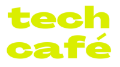

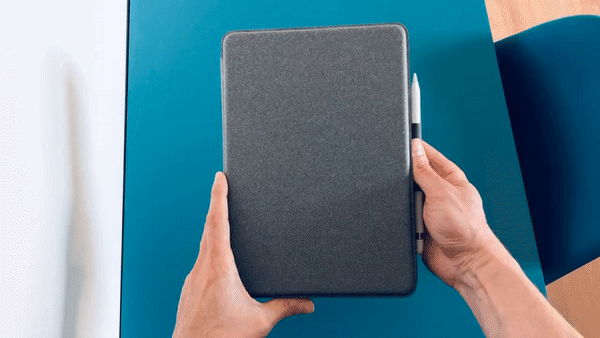








Merci Guillaume pour ce retour très complet.
J’ai eu le Logitech Slim Combo sur ce même iPad Pro, avec les mêmes caractéristiques excepté le trackpad, et cette béquille et le clavier détachable sont un vrai bonheur.
Dans certains cas d’usage, je rabattais le clavier à l’arrière en inversant le sens de connexion du connector : on se retrouve avec les doigts sur la cover, et les touches du clavier collées au dos de l’iPad. Mais attention à la saisie de texte intempestive…
Merci à toi pour ton retour d’expérience. Ici, comme je disais, impossible de rabattre le clavier vers l’arrière… C’est un peu dommage mais en effet, le clavier créerait des saisies intempestives.
Apple pourrait habilement faire en sorte de détecter via le Smart Connector que le clavier est rabattu pour désactiver la saisie d’ailleurs.
[…] : Logitech Combo Touch / iPadOS & […]
Merci Guillaume pour cet article !
en espérant voir une version pour l’ipad pro 2020 rapidement 🙂
Bonjour !
J’ai quelques questions, si vous avez la réponse cela pourrait m’aider.
– savez vous à quoi sert la touche « globe terrestre » en bas a gauche
– j’ai besoin d’appuyer sur les touches de luminosité pour voir les touche s’allumer. Ce n’est pas en appuyant sur les touches quelles s’allument: avez-vous le meme problème ?
Bonne journée !
Salut Denis, la touche « globe » permet de changer la langue (quand on a plusieurs langues sur le clavier).
Pour le rétro-éclairage, de mon côté, ça fonctionne globalement bien : quand j’appuie sur les touches, ça l’active et il s’éteint quelques secondes plus tard. D’ailleurs, on peut régler cette durée avec l’application Logi sur iOS.
Est-ce que tu as constaté cela dans un environnement particulier ?
Merci pour ta réponse ! Ok pour la touche globe. Par contre pour le clavier j’ai essayé seulement ce matin dans une pièce un peu éclairée. Il faudrait que je ressaie dans la pénombre totale, peut être qu’il se base sur le capteur de luminosité de l’iPad ?
Oui je crois que l’éclairage des touches n’est pas systématique.
En tout cas si vous êtes tombé sur ce test et vous poser la question de l’acheter ou non, foncez !
C’est vraiment un succès ! Il est juste un tout petit peu dommage que le réglage du pointeur, et notamment de l’inertie ne soit accessible que si une souris Bluetooth est branchée. On peut aussi dans l’option de point qui apparaît, enlever le fait de voir les animations sur les icônes, je préfère, c’est bien plus lisible. En complément j’ai acheté la souris Bluetooth de Logitech également : la m350, qui est très élégante et fonctionne très bien avec le combo iPad et Logitech Combo Touch.
Ce qui est bien aussi c’est de pouvoir attribuer des action au bouton. Avec le clic du milieu j’ai choisit d’afficher le sélecteur d’applications.
Je me posais la question d’acheter un Mac et clairement mon iPad est transformé 🙂
Merci beaucoup pour ce compte rendu très argumenté et bien illustré.
Je sais désormais exactement que penser de ce produit (et vais le commander de ce pas !)/
Bravo à vous.
Merci pour ce retour 🙂
Super analyse moi j’ai craqué pour cet étui combo touch avec air pad air dernière génération mais j’ai un souci on dirait de contacteur le clavier a vraiment du mal à rester connecté ? Je l’ai depuis Juillet ça fait râler
Je viens de faire la mise à jour avec le logiciel Combo mais rien à changer, je comprends pas ? Je pense qu’il est encore sous garantie je l’ai pris à la Fnac
Il se déconnecte ? Moi une fois de temps en temps, je dois déclipser le clavier et le remettre. Ça prend 2 secondes et je n’ai pas à le faire tout le temps. C’est de cela dont tu parles ?
[…] Le modèle dont je vais parler ici est destiné à l’iPad Pro 11 pouces 2018/2020 et au nouvel iPad Air. Si vous voulez tout savoir sur la version destinée à l’iPad Pro 10,5 pouces, je vous invite à lirel’article de Guillaume Vendé. […]
je viens de m’acheter l’ipad 8th avec le clavier logitech sauf que probleme, le track pad ne marche pas, je regarde les avis sur internet et me rend compte que c’est courant et que cela serait un bug.En sais tu plus?
Je n’ai pas du tout le souci avec le mien de mon côté. Seule la partie du haut du trackpad n’est pas cliquable avec cette version mais je trouve que ce n’est pas très gênant. Et si tu le détaches et remets, ça ne change rien ? Sinon n’hésite pas à faire appel au support.
C’est un bon clavier, mais impossible d’accéder aux crochets ou accolades ouvrantes et fermantes (je ne peux donc pas les écrire ici, je tape avec) et la barre verticale. Quelqu’un a trouvé comment faire ?